Genellikle WordPress eğitimlerini okurken, temanızın functions.php dosyasına veya siteye özgü bir eklentiye özel kod parçacıkları eklemeniz istenebilir. Sorun şu ki, en ufak bir hata bile web sitenizi bozabilir. Bu makalede, sitenizi bozmadan WordPress’e özel kod eklemenin kolay bir yolunu göstereceğiz.
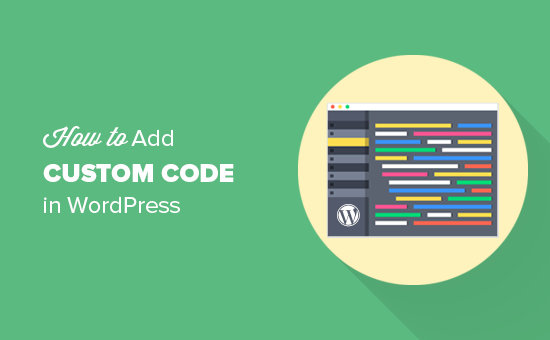
Özel Kod Parçacıklarıyla ilgili sorun
Genellikle WordPress eğitimlerinde kod parçacıkları ve bunları temanızın functions.php dosyasına veya siteye özel bir eklentiye eklemeye yönelik talimatlar bulacaksınız.
Sorun şu ki, özel kod pasajındaki küçük bir hata bile WordPress sitenizi bozabilir ve onu erişilemez hale getirebilir.
Diğer sorun ise, siteye özgü bir eklentiye birden çok kod parçacığı eklerseniz, dosyayı yönetmenin zor olabilmesidir.
Son zamanlarda bir çözüm ararken, kullanıcıların WordPress’te özel kod parçacıkları eklemesi ve yönetmesi için kolay bir çözüm keşfettik.
WordPress’te Özel Kod Parçacıkları Ekleme
Yapmanız gereken ilk şey, web sitenize Kod Parçacıkları eklentisini yüklemek ve etkinleştirmektir. Daha fazla ayrıntı için, bir WordPress eklentisinin nasıl kurulacağına dair adım adım kılavuzumuza bakın.
Etkinleştirmenin ardından eklenti, WordPress yönetici çubuğunuza Snippet etiketli yeni bir menü öğesi ekleyecektir. Üzerine tıkladığınızda, sitenize kaydettiğiniz tüm özel kod parçacıklarının bir listesi gösterilir.
Eklentiyi yeni kurduğunuz için listeniz boş olacaktır.
WordPress’e ilk özel kod parçacığınızı eklemek için devam edin ve Yeni Ekle düğmesine tıklayın.
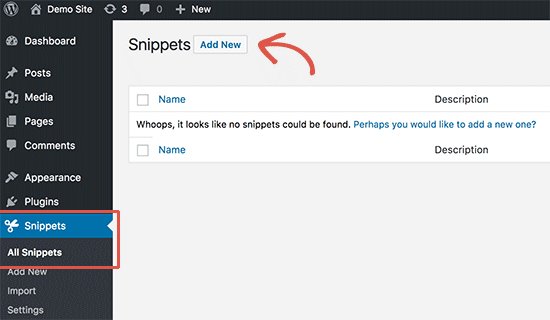
Bu sizi ‘Yeni Parçacık Ekle’ sayfasına götürecektir.
Özel kod pasajınız için bir başlık girerek başlamalısınız. Bu, kodu tanımlamanıza yardımcı olacak herhangi bir şey olabilir. Bundan sonra, kod pasajınızı kopyalayıp kod kutusuna yapıştırabilirsiniz.
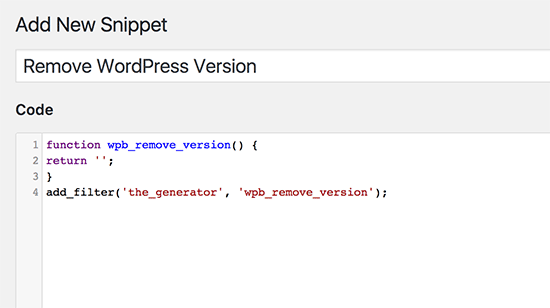
Yukarıdaki ekran görüntüsünde, WordPress sürüm numarasını test sitemizden kaldırmak için özel bir kod parçası ekledik.
function wpb_remove_version() { return ''; } add_filter('the_generator', 'wpb_remove_version');
Kod kutusunun altında, açıklama eklemek için bir metin alanı göreceksiniz. Buraya, bu kodun ne yaptığını, nerede bulduğunuzu ve web sitenize neden eklediğinizi anlamanıza yardımcı olacak her şeyi ekleyebilirsiniz.
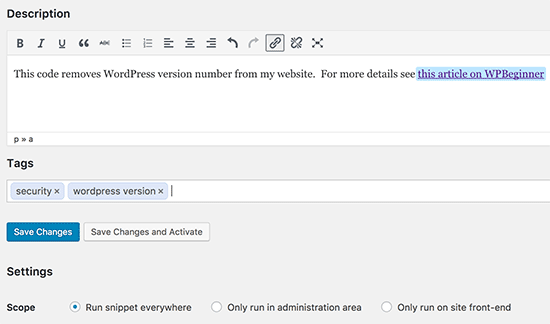
Kod parçacığınıza etiket de atayabilirsiniz. Bu, kod parçacıklarınızı konuya ve işleve göre sıralamanıza yardımcı olacaktır.
Son olarak, ‘Değişiklikleri Kaydet ve Etkinleştir’ düğmesine tıklayabilirsiniz.
Yalnızca kod parçacığını kaydetmek ve onu etkinleştirmek istemiyorsanız, ‘Değişiklikleri Kaydet’ düğmesine tıklayabilirsiniz.
Ayrıca kod parçacığının kapsamını da değiştirebilirsiniz. Bunu yalnızca WordPress yönetici alanında, sitenizin ön ucunda veya her yerde çalıştırabilirsiniz. Emin değilseniz, varsayılan ‘Snippet’i her yerde çalıştır’ seçeneğini işaretli bırakın.
Kod parçacığını kaydettikten ve etkinleştirdikten sonra, sitenizde hemen etkili olur.
Özel Kodda Hataları Ele Alma
Normalde, siteye özgü eklenti veya tema dosyanıza özel kod eklerken bir hata yaparsanız, sitenizi hemen erişilemez hale getirir.
Sitenizde bir sözdizimi hatası veya 500 dahili sunucu hatası görmeye başlarsınız. Bunu düzeltmek için, bir FTP istemcisi kullanarak kodunuzu manuel olarak geri almanız gerekir.
Code Snippets eklentisinin güzel yanı, koddaki bir sözdizimi hatasını otomatik olarak algılaması ve hemen devre dışı bırakmasıdır.
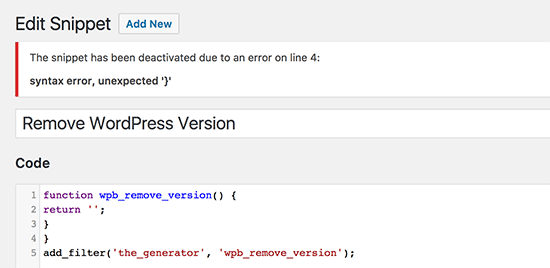
Ayrıca size yardımcı bir hata mesajı gösterecek, böylece hatayı ayıklayabilirsiniz.
Özel Kod Parçacıklarınızı Yönetme
Code Snippets eklentisi, WordPress’teki özel kod parçacıklarınızı yönetmek için daha kolay bir grafik kullanıcı arayüzü sağlar.
Kod parçacıklarını sitenizde etkinleştirmeden kaydedebilirsiniz. Snippet’i istediğiniz zaman devre dışı bırakabilirsiniz. Ayrıca belirli kod parçacıklarını dışa aktarabilir veya tümünü toplu olarak dışa aktarabilirsiniz.
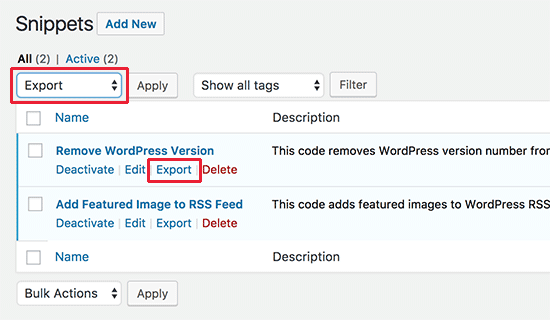
Web sitelerini farklı bir sunucuya taşıyorsanız, Kod Parçacıkları eklentisini kullanarak Parçacıklar »İçe Aktar sayfasını ziyaret ederek kod parçacıklarınızı kolayca içe aktarabilirsiniz.
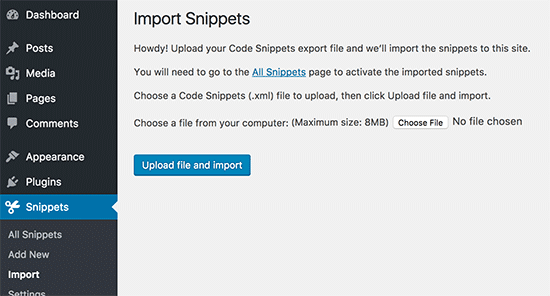
Kod Parçacıkları eklentisi kutudan çıkar çıkmaz çalışır, ancak Parçacıklar »Ayarlar sayfasını ziyaret ederek eklenti ayarlarını değiştirebilirsiniz.
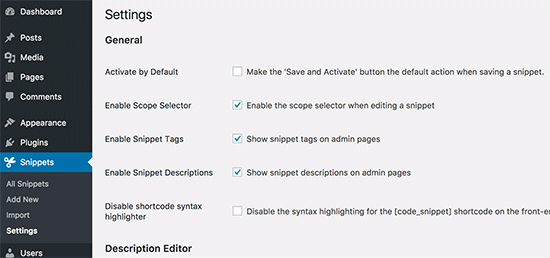
Umarız bu makale, WordPress’e kolayca özel kod eklemeyi öğrenmenize yardımcı olmuştur. Web sitenizde bazı kod parçacıklarını denemek ister misiniz? WordPress işlevler dosyası için son derece yararlı püf noktaları listemize göz atın.
